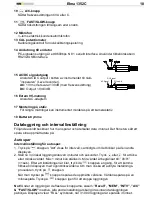Reviews:
No comments
Related manuals for 1352C

RTR-53A
Brand: T&D Pages: 10

uDL1
Brand: Cortalk Pages: 26

WSD00T
Brand: Capetti Elettronica Pages: 8

DATAPAQ XDL12
Brand: Fluke Pages: 38

PLUS
Brand: Sentek Pages: 58

PL-1
Brand: Innovate Motorsports Pages: 7

700-410
Brand: OfiTE Pages: 25

WDT-4LR-Z2
Brand: Patlite Pages: 61

Bently Nevada SCOUT200 Series
Brand: GE Pages: 6

6696-5000
Brand: Kamstrup Pages: 20

LabLynx
Brand: Neuralynx Pages: 38

HT22IoT
Brand: Lumel Pages: 39

LOGOSCREEN nt
Brand: JUMO Pages: 108

LOGOSCREEN fd
Brand: JUMO Pages: 108

AMBUS Link
Brand: INTEGRA Merering Pages: 69

Squirrel SQ2010 SERIES
Brand: Grant Pages: 23

S0842
Brand: Comet Pages: 9

U0110M
Brand: Comet Pages: 72